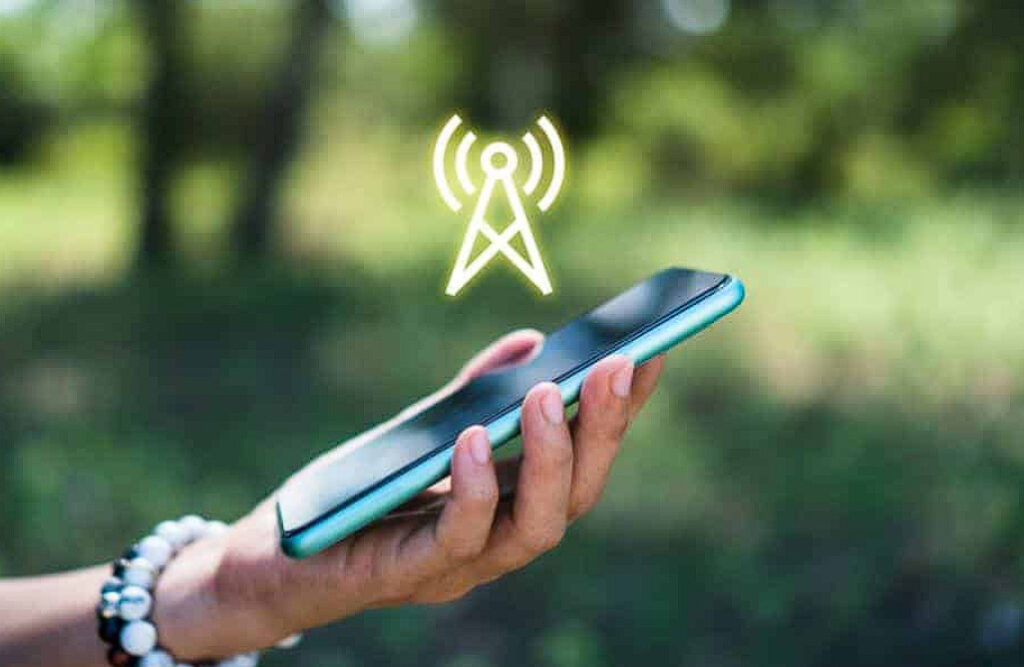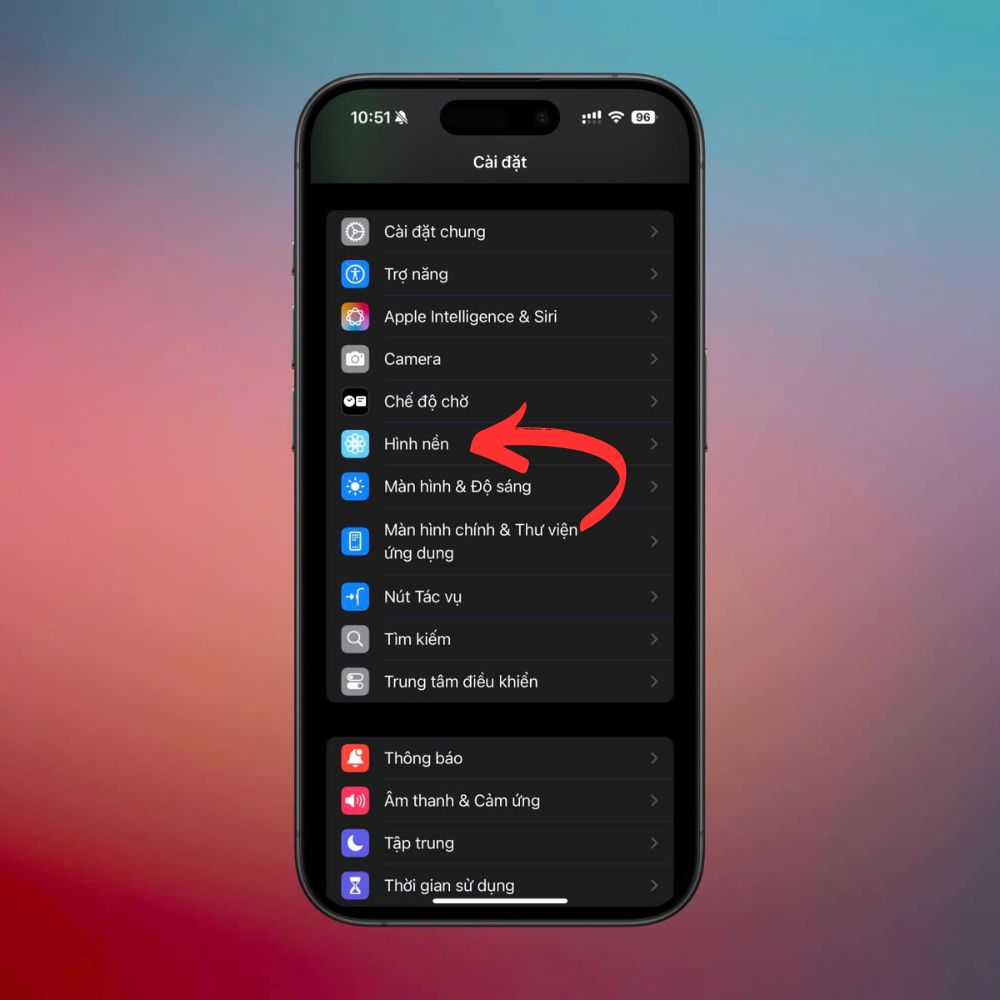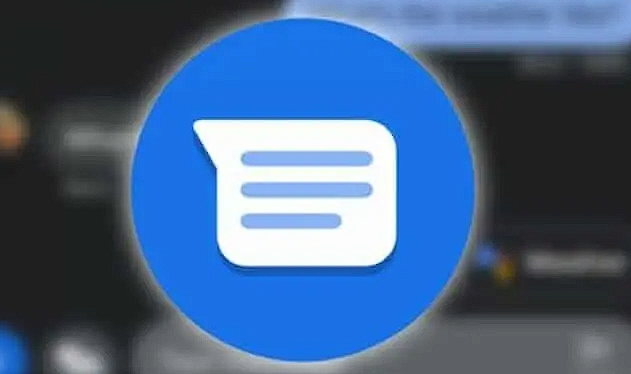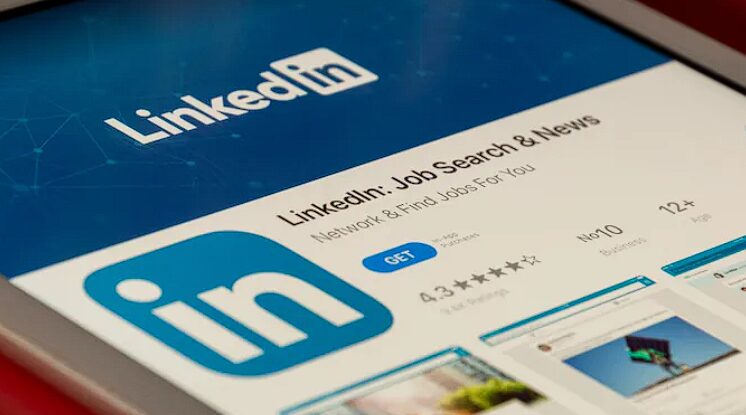Để cập nhập các thông tin hữu ích trên điện thoại di động không bị giật lag, quý khách hãy đăng ký 4g vina để có cho mình những ưu đãi data tốc độ cao từ nhà mạng Vinaphone. Tránh trường hợp bị hết ngắt kết nối mạng khi đang lướt wed nhé.

Khi chuyến du lịch Lễ tạ ơn và kỳ nghỉ đông đang đến gần, việc mất tín hiệu điện thoại di động của bạn có thể trở thành một vấn đề nghiêm trọng. Để tránh các vấn đề về tín hiệu trong khi điều hướng, tránh bỏ lỡ các cuộc gọi quan trọng với bạn bè và gia đình, đồng thời luôn cập nhật các tư vấn và thông tin du lịch quan trọng trong mùa lễ này, có rất nhiều mẹo và thủ thuật khác nhau mà bạn có thể sử dụng để tăng cường tín hiệu điện thoại di động của mình.
Một phương pháp đáng tin cậy để bật Chế độ trên máy bay, đợi vài giây rồi tắt đi chắc chắn có thể cải thiện khả năng thu tín hiệu. Tuy nhiên, nếu cách này không giải quyết được vấn đề, có thể cần đến các biện pháp quyết liệt hơn, chẳng hạn như tháo thẻ SIM hoặc đặt lại cài đặt mạng của bạn. Trước khi đi sâu vào cài đặt điện thoại của bạn, hãy dành vài phút để thực hiện một số bước khắc phục sự cố cơ bản có thể giúp tối ưu hóa hiệu suất điện thoại của bạn.
CÁC BƯỚC CẢI THIỆN TÍN HIỆU ĐIỆN THOẠI THÔNG MINH
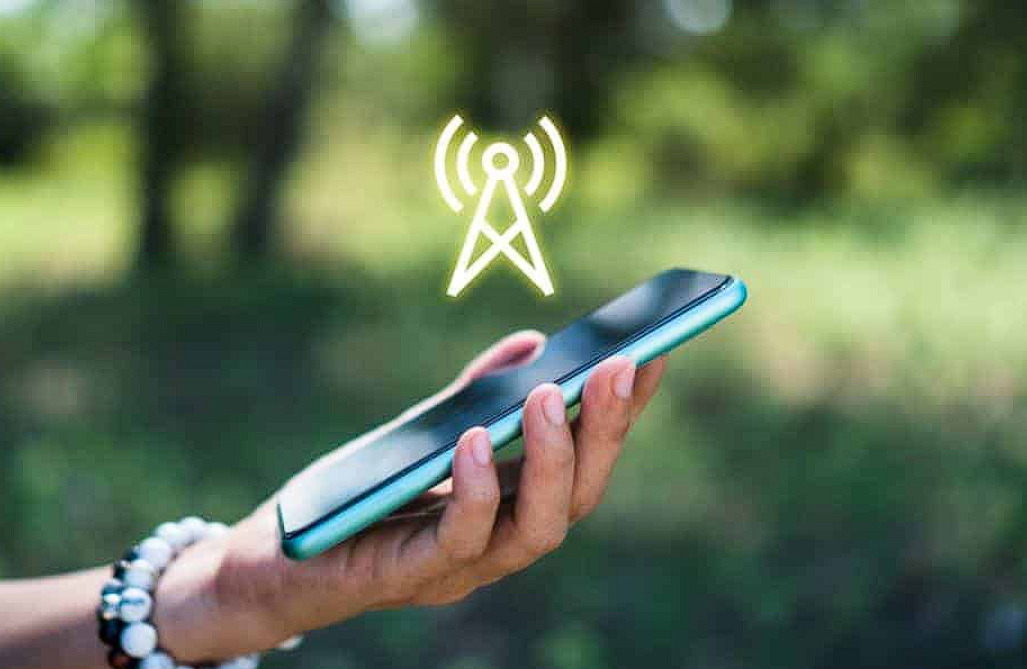
Cài đặt điện thoại của chúng tôi có thể nâng cao dịch vụ di động của bạn nhưng có các thủ thuật bổ sung để cải thiện khả năng thu tín hiệu mà không cần điều chỉnh phần mềm điện thoại của bạn.
Định vị bản thân theo cách loại bỏ vật cản giữa điện thoại của bạn và các tháp di động gần đó. Điều này có thể có nghĩa là phải di chuyển ra xa các vật kim loại hoặc tường bê tông, điều này có thể làm suy yếu khả năng thu tín hiệu. Chọn một vị trí gần cửa sổ hoặc nếu có thể, hãy bước ra ngoài để cải thiện tín hiệu của bạn.
Hãy tháo vỏ điện thoại của bạn ra. Bạn nên tháo bất kỳ ốp lưng nào trên điện thoại của mình, đặc biệt nếu nó dày. Bằng cách này, ăng-ten của điện thoại sẽ không bị chặn và có thể thu tín hiệu tốt hơn.
Đảm bảo điện thoại của bạn đã được sạc. Việc tìm kiếm và kết nối với tín hiệu mạnh hơn sẽ tiêu tốn nhiều năng lượng hơn. Nếu điện thoại của bạn sắp hết pin thì khó có thể nhận được dịch vụ tốt.
BẬT VÀ TẮT CHẾ ĐỘ MÁY BAY
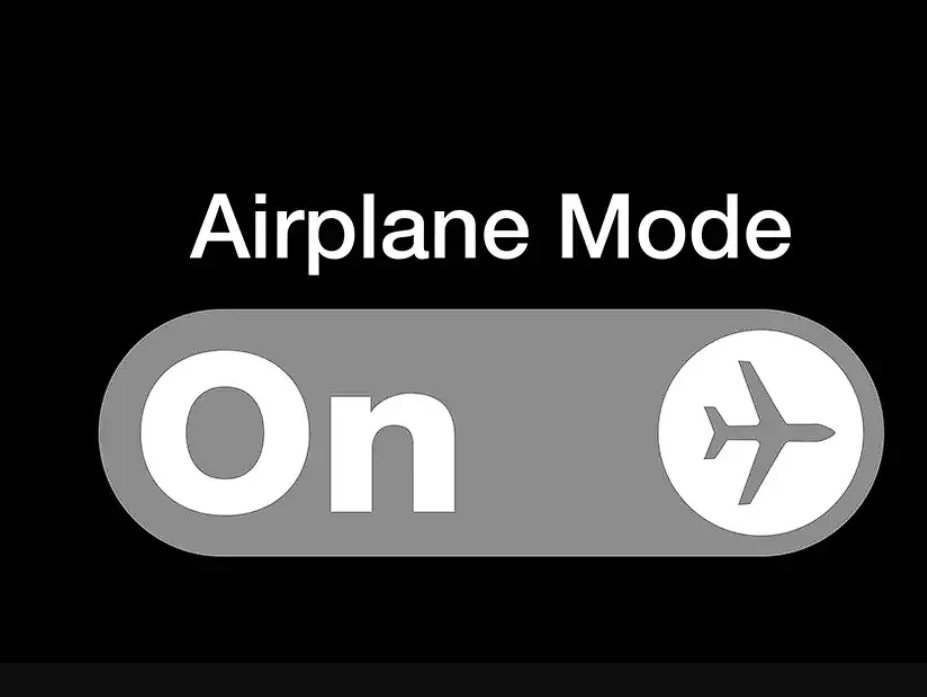
Cách nhanh nhất và đơn giản nhất để giải quyết vấn đề về tín hiệu là tắt kết nối điện thoại của bạn rồi bật lại. Nếu bạn đang thay đổi vị trí, việc bật Chế độ trên máy bay sẽ khởi động lại Wi-Fi, Bluetooth và modem di động. Điều này giúp họ xác định tín hiệu tốt nhất trong khu vực mới.
BẬT/TẮT CHẾ ĐỘ MÁY BAY TRÊN ANDROID
Để tắt kết nối điện thoại của bạn, hãy vuốt từ trên cùng của màn hình xuống. Sau đó, chạm vào biểu tượng Chế độ trên máy bay trong bảng Cài đặt nhanh. Đợi khoảng 15 giây để điện thoại của bạn ngắt kết nối khỏi Wi-Fi và mạng di động. Sau đó, chạm lại vào biểu tượng Chế độ trên máy bay để bật lại kết nối.
BẬT/TẮT CHẾ ĐỘ MÁY BAY TRÊN IPHONE
Đối với iPhone, bạn có thể sử dụng Chế độ trên máy bay thông qua Trung tâm điều khiển nhưng quá trình này tùy thuộc vào kiểu máy iPhone của bạn. Nếu bạn có iPhone X trở lên, hãy vuốt xuống từ góc trên bên phải để mở Trung tâm điều khiển. Đối với các mẫu cũ hơn, hãy vuốt lên từ cuối màn hình. Nhấn vào biểu tượng Chế độ trên máy bay và nó sẽ chuyển sang màu cam, cho biết chế độ này đang bật. Đợi khoảng 15 giây trước khi tắt lại.
KHỞI ĐỘNG LẠI ĐIỆN THOẠI THÔNG MINH GIÚP TĂNG TÍN HIỆU
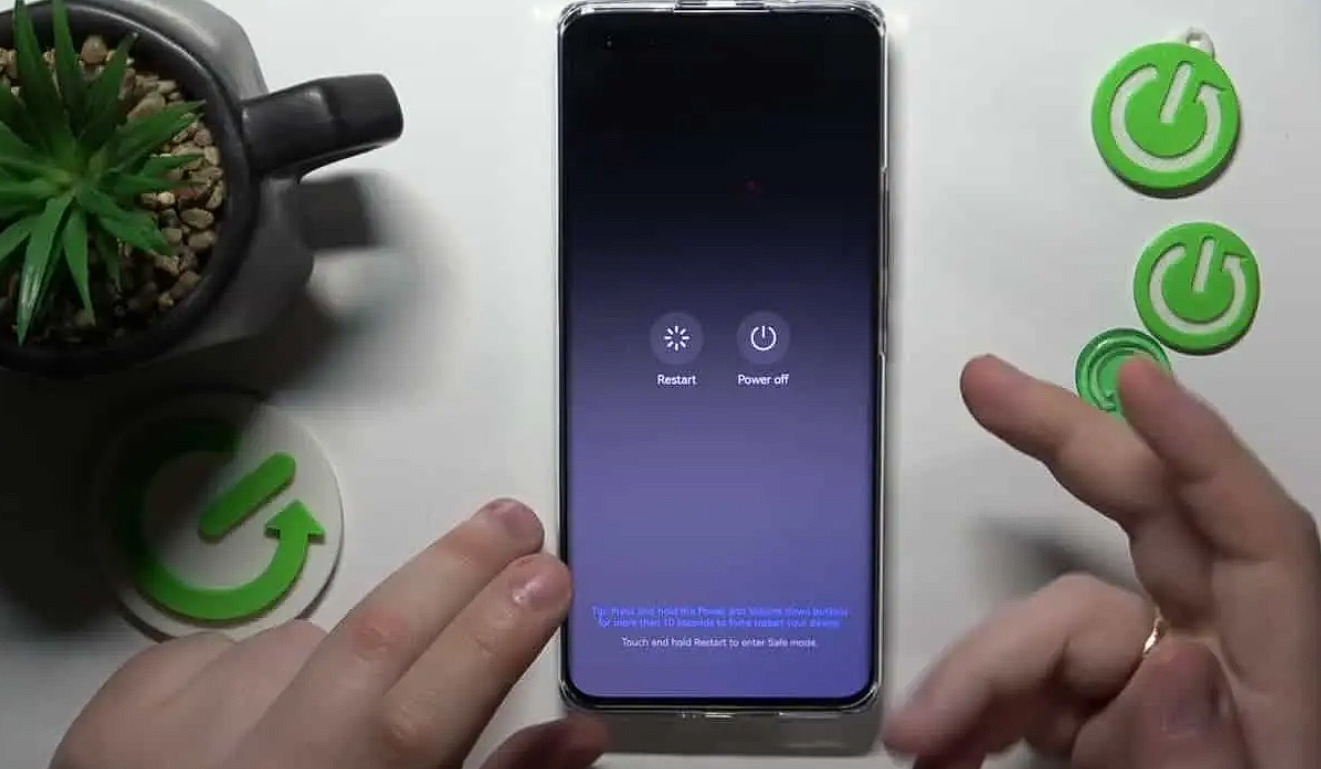
Khởi động lại điện thoại thông minh có thể giúp tăng tín hiệu mạng bằng cách đặt lại các thành phần và quy trình phần mềm khác nhau có thể ảnh hưởng đến khả năng kết nối của thiết bị. Đây là cách nó hoạt động theo cách đơn giản hơn:
- Xóa các trục trặc tạm thời: Đôi khi, điện thoại thông minh gặp phải các trục trặc tạm thời trong phần mềm có thể ảnh hưởng đến kết nối mạng. Khởi động lại điện thoại sẽ loại bỏ những trục trặc này, cho phép thiết bị thiết lập kết nối mới với mạng.
- Làm mới kết nối mạng: Khi bạn khởi động lại điện thoại thông minh của mình, nó sẽ làm mới các kết nối mạng của nó. Điều này có nghĩa là điện thoại sẽ tìm kiếm các mạng khả dụng và kết nối lại với tín hiệu mạnh nhất trong khu vực, có khả năng cải thiện cường độ tín hiệu.
- Đặt lại Modem và Radio: Điện thoại thông minh có modem và radio bên trong chịu trách nhiệm xử lý các kết nối di động, Wi-Fi và Bluetooth. Khởi động lại điện thoại sẽ đặt lại các thành phần này, điều này có thể giải quyết được sự cố kết nối mạng.
- Đóng ứng dụng nền: Các ứng dụng chạy nền có thể tiêu tốn tài nguyên và ảnh hưởng đến hiệu suất mạng. Khởi động lại điện thoại sẽ đóng tất cả các ứng dụng nền, đảm bảo rằng không có ứng dụng nào vô tình sử dụng tài nguyên mạng.
- Thiết lập lại liên lạc với tháp di động: Khởi động lại điện thoại
Tóm lại, khởi động lại điện thoại thông minh cũng giống như giúp nó làm mới nhanh chóng, giải quyết các trục trặc phần mềm tiềm ẩn và cho phép nó kết nối lại với mạng theo cách hiệu quả nhất. Hành động đơn giản này thường được khuyến nghị là bước đầu tiên khi gặp sự cố tín hiệu mạng.
KIỂM TRA CÀI ĐẶT NHÀ CUNG CẤP DỊCH VỤ CỦA BẠN
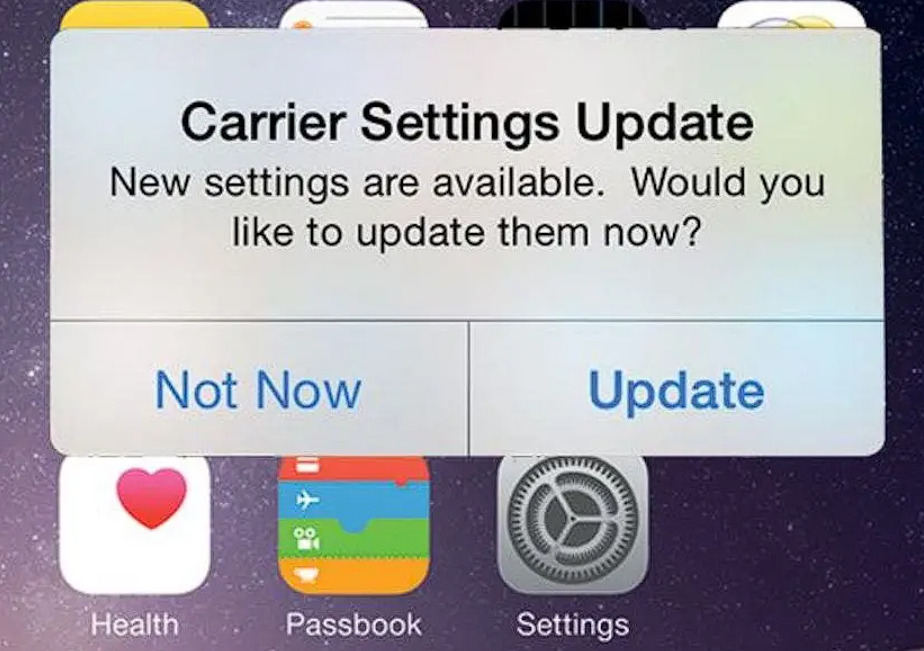
Các công ty điện thoại thường gửi các bản cập nhật có tên là “cài đặt nhà cung cấp dịch vụ” để cải thiện mức độ kết nối của điện thoại với các cuộc gọi, dữ liệu và tin nhắn trên mạng của họ. Tính năng này hoạt động trên tất cả các kiểu máy iPhone nhưng có thể không có trên mọi điện thoại Android. Nếu không có điện thoại được hỗ trợ, bạn có thể không tìm thấy cài đặt nhà cung cấp dịch vụ trên thiết bị của mình.
Android: Như đã đề cập trước đó, không phải mọi điện thoại Android đều có thể truy cập dễ dàng cài đặt nhà cung cấp dịch vụ. Để kiểm tra các bản cập nhật, hãy mở ứng dụng Cài đặt và tìm kiếm “cài đặt nhà cung cấp dịch vụ”. Trên điện thoại Pixel được hỗ trợ, hãy điều hướng đến Cài đặt > Mạng & Internet > Internet. Nhấn vào thiết bị bên cạnh tên nhà cung cấp dịch vụ của bạn, sau đó chọn “Phiên bản cài đặt nhà cung cấp dịch vụ” để xem có bản cập nhật nào không.
iPhone: Các bản cập nhật của nhà mạng thường tự hiển thị và bạn có thể cập nhật bằng cách làm theo thông báo bật lên. Để yêu cầu iPhone của bạn kiểm tra bản cập nhật cài đặt của nhà cung cấp dịch vụ, hãy đi tới Cài đặt > Cài đặt chung > Giới thiệu trên điện thoại của bạn. Nếu có bản cập nhật, bạn sẽ nhận được lời nhắc cài đặt bản cập nhật đó.
ĐẶT LẠI CÀI ĐẶT MẠNG ĐỂ TĂNG TÍN HIỆU ĐIỆN THOẠI THÔNG MINH
Đôi khi, việc giải quyết vấn đề kết nối khó chịu đòi hỏi phải có một khởi đầu mới. Làm mới cài đặt mạng điện thoại của bạn là một cách để đạt được điều đó. Tuy nhiên, điều cần lưu ý là việc đặt lại cài đặt mạng cũng sẽ xóa mật khẩu Wi-Fi đã lưu, kết nối VPN và cài đặt APN tùy chỉnh cho các nhà mạng cần thiết lập bổ sung.
Đối với thiết bị Android, hãy truy cập ứng dụng Cài đặt và tìm “đặt lại” hoặc cụ thể hơn là “đặt lại cài đặt mạng”. Trên Pixel 6 Pro chạy Android 13, bạn sẽ thấy nó được gắn nhãn là “Đặt lại Wi-Fi, thiết bị di động và Bluetooth”. Sau khi đặt lại cài đặt mạng, hãy đảm bảo kết nối lại điện thoại của bạn với mạng Wi-Fi ở nhà và cơ quan.
Đối với iPhone, hãy làm theo các bước sau: Đi tới Cài đặt > Chuyển hoặc Đặt lại iPhone > Đặt lại > Đặt lại cài đặt mạng. Trang tiếp theo sẽ cảnh báo bạn rằng việc đặt lại cài đặt mạng sẽ đặt lại cài đặt cho Wi-Fi, dữ liệu di động và Bluetooth. Nhấn vào Đặt lại cài đặt mạng và điện thoại của bạn sẽ khởi động lại. Hãy nhớ kết nối lại với Wi-Fi và các mạng khác sau khi thiết lập lại.
SỬ DỤNG TĂNG TÍN HIỆU ĐỂ TĂNG TÍN HIỆU ĐIỆN THOẠI THÔNG MINH

Nếu bạn đã thử tất cả các bước khắc phục sự cố của chúng tôi, bao gồm cả việc thảo luận các tùy chọn với nhà cung cấp dịch vụ của bạn mà vẫn gặp sự cố khi duy trì tín hiệu tốt, hãy cân nhắc sử dụng bộ tăng cường tín hiệu. Bộ tăng cường tín hiệu lấy cùng một tín hiệu di động mà nhà cung cấp dịch vụ của bạn sử dụng và khuếch đại nó đủ để cung cấp vùng phủ sóng trong một căn phòng hoặc toàn bộ ngôi nhà của bạn.
Hạn chế chính ở đây là chi phí. Wilson cung cấp ba bộ tăng tốc để sử dụng tại nhà, với mức giá từ 349 USD cho phòng đơn đến 999 USD cho toàn bộ ngôi nhà của bạn. Điều quan trọng cần lưu ý là chúng tôi chưa thử nghiệm cụ thể các mô hình này. Wilson cung cấp bảo đảm hoàn lại tiền trong 30 ngày và bảo hành hai năm nếu bạn gặp bất kỳ vấn đề nào với sản phẩm của họ.
PHẦN KẾT LUẬN
Trong thế giới kết nối của chúng ta, tín hiệu điện thoại di động đáng tin cậy là rất quan trọng. Điều này càng trở nên rõ ràng hơn trong những chuyến du lịch nghỉ lễ. Các thủ thuật đơn giản như bật chế độ Máy bay và khởi động lại điện thoại của bạn có thể cải thiện khả năng thu tín hiệu. Đối với các sự cố nghiêm trọng, việc đặt lại cài đặt mạng hoặc sử dụng bộ tăng cường tín hiệu có thể cần thiết, mặc dù cách này có thể tốn kém. Wilson cung cấp các tùy chọn, nhưng điều quan trọng là phải xem xét giá của các mẫu chưa được kiểm tra của họ, được hỗ trợ hoàn tiền trong 30 ngày và bảo hành hai năm.
Link bài viết TẠM BIỆT TÍN HIỆU YẾU: CÁCH DỄ DÀNG ĐỂ TĂNG TỐC KHẢ NĂNG THU ĐIỆN THOẠI CỦA BẠN: https://vnvinaphone.vn/tam-biet-tin-hieu-yeu-cach-de-dang-de-tang-toc-kha-nang-thu-dien-thoai-cua-ban.html
- Các tấm phủ bàn phím của Google… Các tấm phủ chân thực và bạn có thể tự làm
- Tiến Tiến Công Nghệ và Sự Đổi Mới Tại Techconnect 2023: Bước Chân Vững Chắc Của Việt Nam Trong Thế Giới Công Nghệ
- Gói 4G VinaPhone Không Giới Hạn Dung Lượng Lướt Web Thả Ga
- Cuối cùng, cũng có một phụ kiện iPhone khiến chúng tôi phải ghen tị
- Sau các báo cáo về dự án modem 5G của Apple (vẫn chưa bị hủy bỏ), kế hoạch modem 6G của công ty sẽ được đẩy mạnh